
Tot i els seus desavantatges respecte als seus competidors, WhatsApp segueix sent l'aplicació de missatgeria més utilitzada.
Ens agradi o no, WhatsApp és el mitjà de comunicació més utilitzat actualment. I, encara que els serveis de la competència siguin millors i, més respectuosos de la privadesa dels usuaris, estem obligats a usar el que utilitza la majoria llevat que ens resignem a perdre clients o no assabentar-nos del que passa al voltant. Pregunteu-li sinó als fanàtics del programari lliure que només parlaven amb Softphone Ekiga.
És per això que en aquest article a veure com instal·lar WhatsApp a Ubuntu.
Què és WhastsApp
Per entendre com instal·lar WhatsApp a Ubuntu i les limitacions i dificultats que ens enfrontem en fer-ho, necessitem primer entendre què és.
WhatsApp Messenger és un servei de missatgeria instantània i de veu sobre IP propietat de Meta (l'empresa mare de Facebook i Instagram). S'usa per enviar missatges de text i missatges de veu, fer trucades de veu i vídeo, i compartir imatges, documents, ubicacions d'usuaris i altres continguts.
La utilització principal és mitjançant aplicacions per a dispositius mòbils, una adreçada als usuaris normals i una altra als comercials, sent en tots dos casos el servei gratuït. Encara que es pot accedir al servei des dordinadors descriptori, es requereix un número de telèfon mòbil cel lular per registrar-se.
Els que van seleccionar la versió business poden utilitzar la versió web sense necessitat que el telèfon mòbil estigui connectat, encara que seguiran necessitant-lo per accedir-hi per primera vegada.
Com s'instal·la WhatsApp a Ubuntu
Això ens porta al punt clau. No hi ha una manera dinstal·lar WhatsApp a Ubuntu. Atès que Meta està decidit a fer rendible el servei i no pot cobrar per utilitzar-lo ja que se n'anirien tots a Telegram, cosa que fa és restringir l'accés als seus API's (interfície de programació d'aplicacions), cosa que impedeix la creació d'aplicacions de tercers a no ser que passis per caixa.
El que podem fer és optar per alguna de les alternatives següents:
- Utilitzar WhatsApp Web des del navegador.
- Utilitzar WhatsApp des duna aplicació web.
- Connectar el mòbil a l'ordinador i utilitzar un programa que ens permeti interactuar amb la pantalla.
- Utilitzeu WhatsApp des d'un emulador d'Android
- Utilitzeu biblioteques que ens permetin interactuar amb WhatsApp.
Utilitzar WhatsApp Web des del navegador

Per utilitzar WhatsApp Web hem d'escanejar el codi de pantalla al mòbil. El mòbil ha de romandre connectat a la xarxa.
Per això només hem d'obrir el navegador i anar a aquesta pàgina.
La pàgina ens mostrarà un codi QR que caldrà escanejar amb el telèfon. Ho fem així:
- Obrim l'aplicació de WhatsApp.
- Polsem sobre la icona dels tres punts.
- pressionem a Dispositius vinculats.
- premem en Vincular un dispositiu.
- Alineem el requadre amb el codi QR de la pantalla.
Quan l'aplicació del telèfon llegeixi el codi veurem a la pantalla del navegador un avís que esteu sincronitzant. Quan acabi veuràs els missatges.
La versió web triga molt a iniciar i, com et vaig dir més amunt, necessitarem tenir el mòbil connectat per veure els missatges. Tot i això, la versió Business ens ofereix en fase de prova l'opció de veure sense connexió.
Et recomano netejar el monitor i aconseguir un telèfon amb una bona càmera. En cas contrari, el procés de sincronització és una veritable tortura.
aplicacions Web
Les aplicacions web no són més que un navegador que obren una sola pàgina (en aquest cas la de WhatsApp Web) per el que l'únic avantatge és que polsem sobre una icona i ja tenim WhatsApp, però, haurem de passar pel procediment d'escanejar el codi QR i tenir connectat el telèfon.
Algunes aplicacions web són:
- Tu per whatsapp: Instal·lable des de FlatHub, lavantatge daquesta aplicació és que incorpora millores visuals a la interfície de WhatsApp web com la manera fosca o la visualització a pantalla completa. A més, ens mostra notificacions a l'escriptori i canvia la icona de la barra per avisar de missatges nous
- WhatsApp Desktop: Un altre títol a FlatHub. No aporta res interessant.
- WhatsApp per a Linux: aquesta aplicació ofereix algunes capacitats de personalització com a temes i fons de xat. A més, es pot utilitzar en mode pantalla completa i fer que siniciï amb el sistema.
- ZapZap: El gran avantatge d' aquest programa és continuar funcionant en segon pla. No permet fer trucades.
- Franz: Una de les poques aplicacions que realment aporta alguna cosa daquesta llista. Ens dóna accés a diversos serveis de missatgeria incloent: Slack, WhatsApp, Wechat, HipChat, Facebook Messenger, Telegram, Google Hangouts, Group Me i Skype. Permet compartir la pantalla.
- WhatDesk: Per algun motiu és la que recomanen tots els que escriuen sobre aquest tema. Només és un navegador convertit en una aplicació Electró i lúnic que afegeix és la notificació a la barra superior.
Connectant el mòbil a l'ordinador
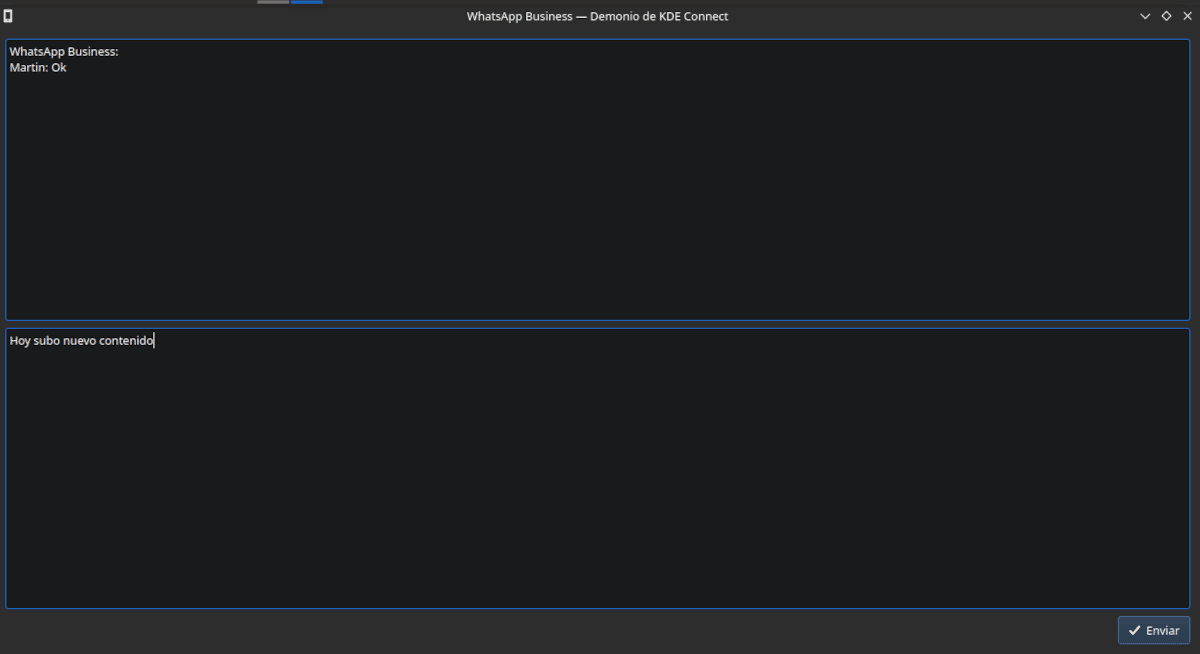
Amb el KDE Connect podem fer que el mòbil ens enviï les notificacions de WhatsApp a l'ordinador i respondre-les.
Si en alguna cosa guanya el programari lliure al privatiu, és en les aplicacions que permeten connectar el mòbil a l'ordinador perquè interactuem. En aquest cas hi ha dos títols que es destaquen. Scrcpy i KDE Connect.
scrcpy
scrcpy ens permet establir connexió amb el mòbil sense fils o connectada. Aquest programa s'aconsegueix als repositoris oa la botiga de espetec.
Primer hem d'habilitar les opcions de programador al mòbil. Per això haurem d'anar a la secció de la configuració on hi ha el número de compilació d'Android i pressionar-lo set vegades. Després anem a Sistema → Opcions avançades (Podeu estar en una altra ubicació) i premeu Opcions per a programadors. Activem la depuració per USB.
Al telèfon s'obrirà una finestra que us autoritza a establir la connexió.
Un cop fet això veuràs aparèixer la pantalla del teu telèfon al monitor de l'ordinador. Només has de prémer amb el ratolí a la icona de WhatsApp per obrir laplicació. Si bé podrem escriure amb el teclat de l'ordinador., no funcionen els caràcters espanyols com la ñ o ¿, per fer-los servir haurem de pressionar al teclat en pantalla amb el ratolí.
Connexió del KDE
Està als repositoris de les distribucions basades en KDE i existeix una versió GNOME que s'instal·la com a extensió. L'aplicació mòbil la pots instal·lar des de la App Store d'Android o (la meva recomanació) des de F-Droid.
Un cop amb l'ordinador i el telèfon connectats a la mateixa xarxa, iniciem les dues aplicacions i des del mòbil donem els permisos necessaris. Quan arribi un missatge veurem la notificació i tindrem la possibilitat de respondre'l.
Instal·lar un emulador d'Android per utilitzar WhatsApp

Utilitzant Anbox podem executar Android en un contenidor i instal·lar Anbox.
Aquest mètode és completament desaconsellable. No només perquè resulta un malbaratament de recursos del nostre ordinador, sinó perquè ja no tindrem disponible WhatsApp al mòbil. Almenys amb el número que estem usant.
Anbox, és una aplicació gratuïta i de codi obert per executar aplicacions d'Android a Linux. Es basa en la darrera versió del Projecte de codi obert d'Android (AOSP) i ofereix un entorn d'Android basat en finestres. Utilitza la tecnologia de contenidors per executar el sistema operatiu del telèfon.
Podem instal·lar amb:
sudo snap install --devmode --beta anbox
A continuació, comprovem que tenim les dependències necessàries
sudo modprobe ashmem_linux
sudo modprobe binder_linux
lsmod | grep -e ashmem_linux -e binder_linux
Si no ho estan
sudo apt install mokutil
sudo mokutil --sb-state
Reiniciem el sistema.
sudo reboot
Ara instal·lem la botiga d'aplicacions de Google:
Aconseguim les dependències
sudo apt install wget curl lzip tar unzip squashfs-tools
Descarreguem l'script d'instal·lació
wget https://raw.githubusercontent.com/geeks-r-us/anbox-playstore-installer/master/install-playstore.sh
Ho fem executable
chmod +x install-playstore.sh
L'executem
./install-playstore.sh
És possible que Anbox no es connecti a la xarxa. Això ho solucionem amb el següent procediment
Resetegem Anbox
sudo systemctl restart snap.anbox.container-manager.service
Copiem i enganxem el codi de aquesta pàgina en un arxiu de text i el guardem com pont.sh
Donem permisos.
chmod +x bridge.sh
Executem amb
sudo ./bridge.sh
Haurem de fer el mateix cada cop que reiniciïs sessió.
Després reiniciem Anbox i polsem a ajusts. A continuació, anem a Serveis de Google Play y Google Joc i prement en Permisos els hi donem.
A continuació, tanquem la finestra, polsem al símbol de Google Play, iniciem sessió i instal·lem WhatsApp amb el procediment habitual. Necessitarem un telèfon mòbil per rebre el codi d'autenticació.
Utilitzar biblioteques que ens permetin interactuar amb WhatsApp
Com vaig dir més amunt, els propietaris de WhatsApp exigeixen que si vols crear les teves pròpies solucions per fer servir la xarxa de WhatsApp has de pagar. Tot i que de tant en tant apareixen a GitHub solucions parcials construïdes en base a enginyeria inversa, no funcionen durant gaire temps. El que si sol funcionar millor és un conjunt de Biblioteques basades en Python que interactuen amb WhatsApp Web executada des del navegador. He provat un parell i he tingut un èxit parcial, però res que justifiqui la complicada configuració. Si sents curiositat dóna-li una mirada a WhatsApp-web 0.01 ja Autowhatsapp 0.0.5.
Quina és la millor opció?
Per a mi, la més pràctica és WhatsApp Web, les altres opcions exigeixen massa temps, recursos o aporten molt poc.
Recomano Walc. AppImage binari i no depèn de cap plataforma. Fa un bon temps que uso i no m'ha donat problemes fins ara.
https://github.com/WAClient/WALC
Gràcies per la dada
Rambox, el lloc d'origen de ferdinand i franz, és una excel·lent opció. Fins i tot fins a la versió 0.8.0 (totalment free) es pot seguir usant.
L'instal·leu a Ubuntu Mate 20.04 ia Windows 7 (versió portable) i funcionen sense problemes!
Bona dada. Gràcies
¿WhatsApp Desktop: Un altre títol a FlatHub. No aporta res interessant.»?
És una recreació de l'aplicació nativa per a Windows, però per a Linux a Flatpak, fins i tot porta una icona per a la safata d'icones.
No heu d'aportar res, només ha de funcionar, Whatsapp Desktop (Flatpak) és probablement la més simple i semblant a l'original.